Dell UP2718Q User Manual [de]
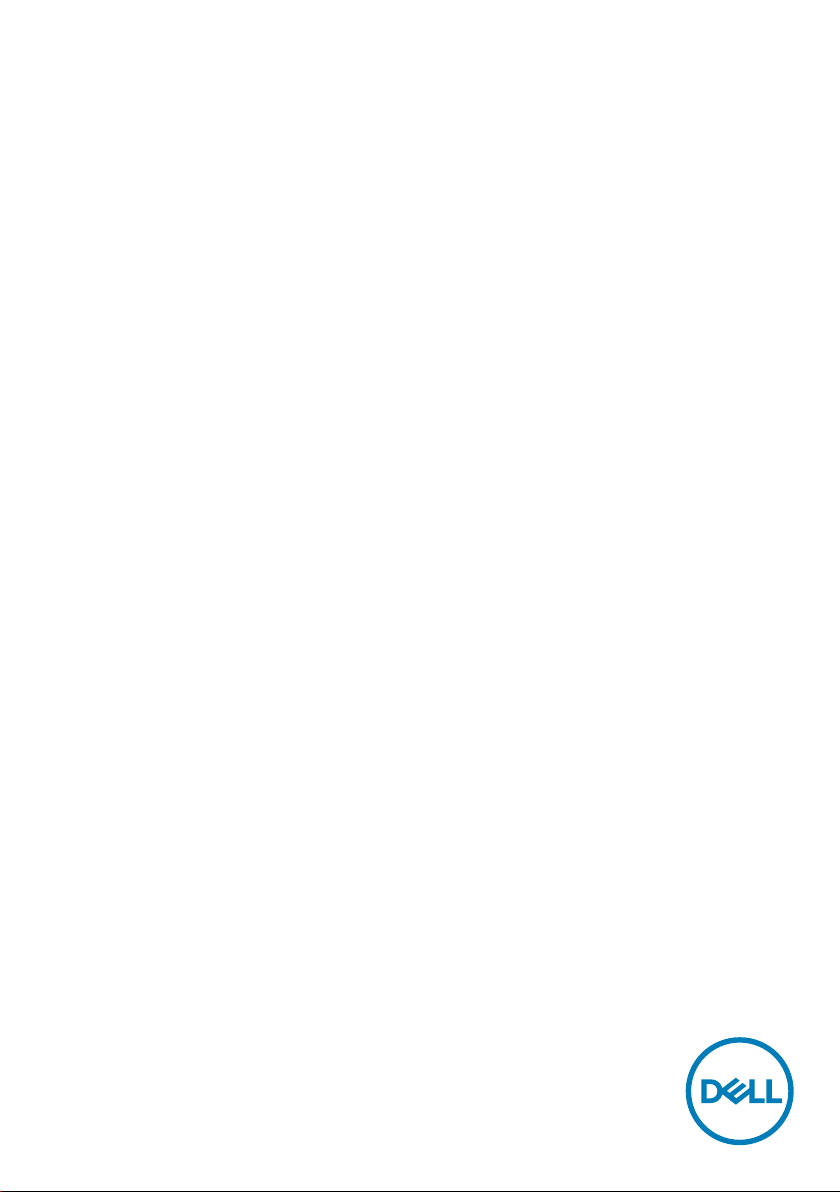
Dell UltraSharp UP2718Q
Dell Display Manager
Bedienungsanleitung
Modellnr.: UP2718Q
Richtlinienmodell: UP2718Qt
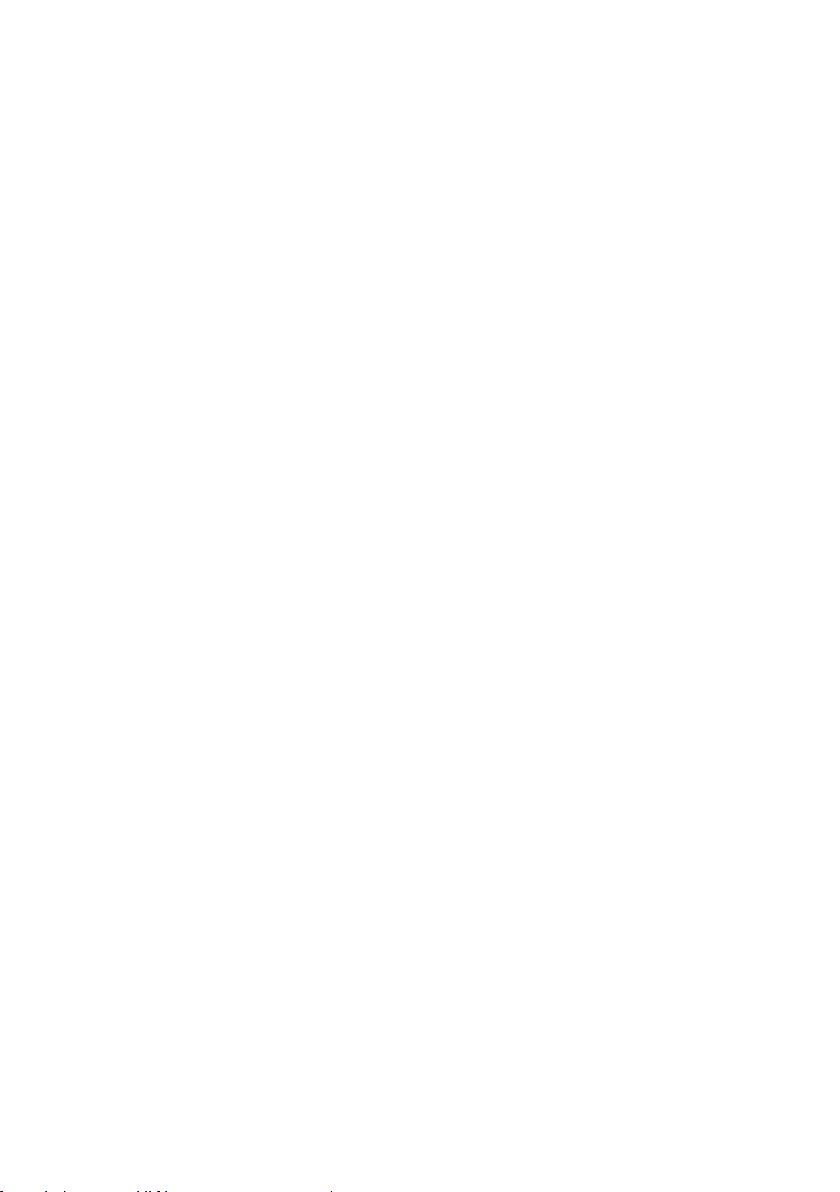
HINWEIS: Ein Hinweis zeigt wichtige Informationen an, die Ihnen helfen können,
ein besseres Verständnis von Ihrem Computer zu erlangen.
Copyright © 2017 Dell Inc. Alle Rechte vorbehalten. Dieses Produkt ist durch US-
amerikanische und internationale Urheberrechtsgesetze sowie Gesetze zum Schutz
des geistigen Eigentums geschützt.
Dell™ und das Dell-Logo sind Marken der Dell Inc. in den Vereingten Staaten und/
oder anderen Hoheitsbereichen. Alle anderen hier aufgeführten Kennzeichnungen und
Namen könnten Marken ihrer entsprechenden Firmen sein.
2017 – 05 Rev. A00
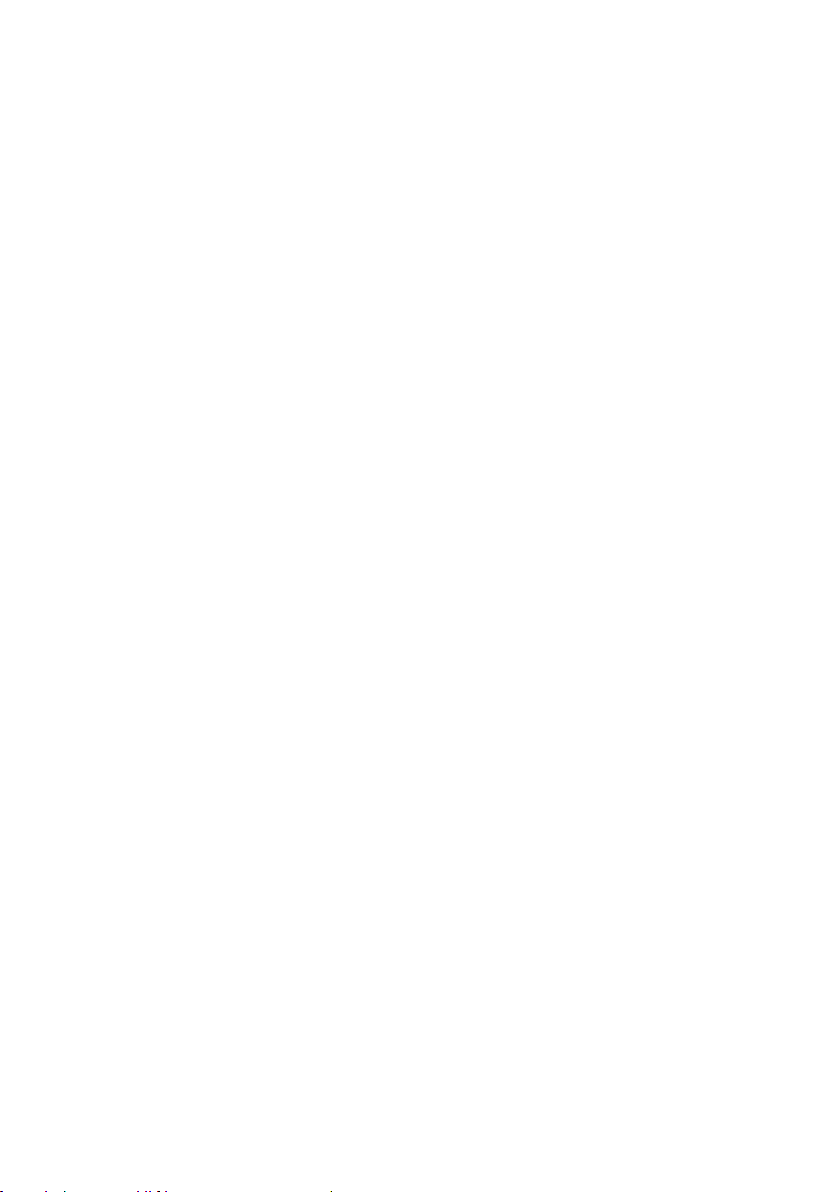
Contents
Überblick .............................................. 4
Verwendung des Kurzeinstellungen-Dialogfeldes .......... 5
Einstellung der grundlegenden Anzeigefunktionen......... 6
Zuweisung von Voreingestellte Modi zu Applikationen ......7
Anwendung von Energiesparfunktionen................... 8
Fenster mit Easy Arrange organisieren..................... 9
Mehrere Videoeingänge verwalten........................11
Problemlösung..........................................17
Inhalt | 3
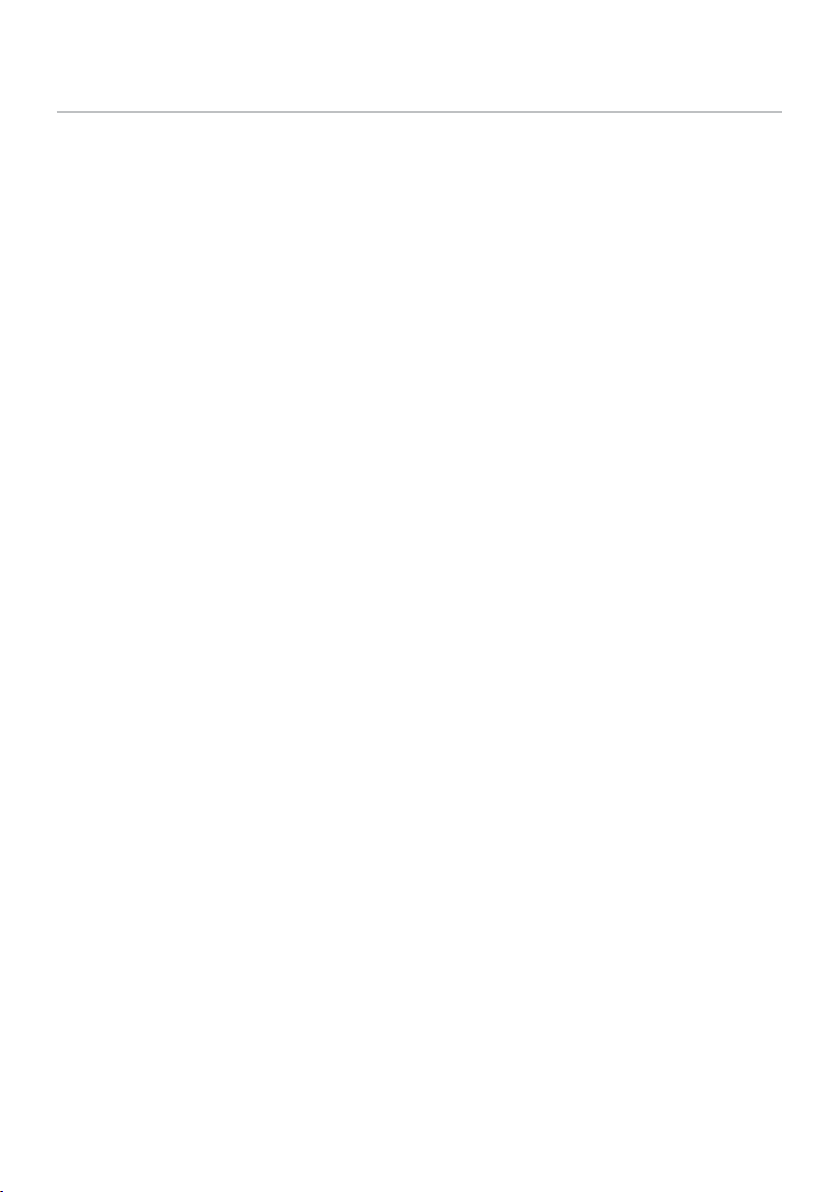
Überblick
Der Dell Display Manager ist eine Windows-Anwendung zum Management
eines Monitors oder einer Gruppe von Monitoren. Er ermöglicht eine
manuelle Anpassung des dargestellten Bildes, die Zuweisung automatischer
Einstellungen, Energieverwaltung, Fensterorganisation, Bilddrehung und
weitere Funktionen ausgewählter Dell-Modelle. Nach der Installation wird
der Dell-Displaymanager bei jedem Computerstart ausgeführt und das
zugehörige Symbol erscheint im Benachrichtigungsfeld. Informationen zu
mit dem Computer verbundenen Monitoren werden angezeigt, wenn Sie den
Mauszeiger über das Symbol im Benachrichtigungsfeld bewegen.
Hinweis: Dell Display Manager muss über den DDC/CI-Kanal mit Ihrem
Monitor kommunizieren. Bitte stellen Sie sicher, dass DDC/CI, wie nachstehend
beschrieben, im Menü aktiviert ist.
4 | Überblick
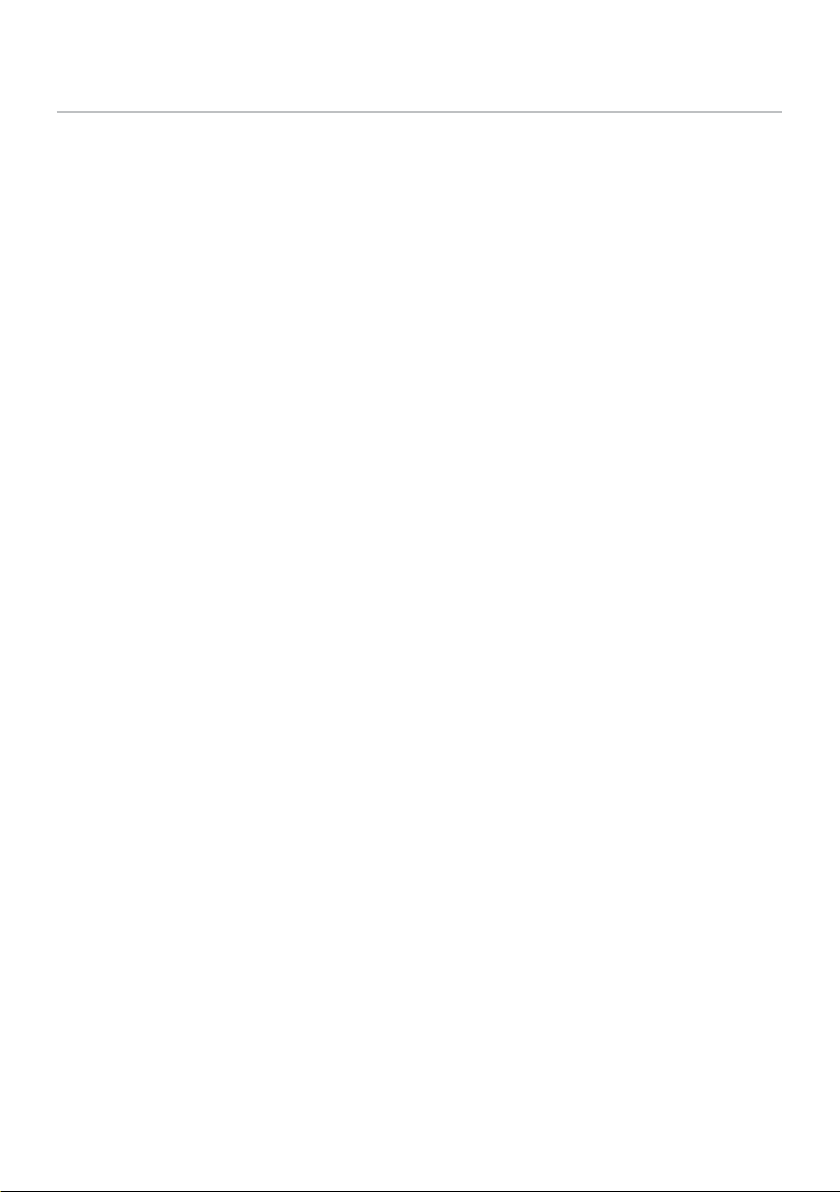
Verwendung des Kurzeinstellungen-Dialogfeldes
Wenn Sie auf das Symbol von Dell Display Manager im
Benachrichtigungsbereich klicken, wird das Kurzeinstellungen-Dialogfeld
angezeigt. Wenn mehr als ein unterstütztes Dell-Modell mit dem System
verbunden ist, können Sie über das bereitstehende Menü einen Zielmonitor
auswählen. Im Kurzeinstellungen-Dialogfeld können Sie die Helligkeit
und den Kontrast des Monitors anpassen, Sie können manuell einen
Voreinstellungsmodus wählen oder die automatische Auswahl eines
Voreinstellungsmodus je nach aktiver Applikation aktivieren.
Über das Kurzeinstellungen-Dialogfeld gelangen Sie auch zur erweiterten
Anwenderoberfläche von Dell Display Manager, auf der Sie grundlegende
Funktionen anpassen, den Automodus konfigurieren und andere Funktionen
nutzen können.
Verwendung des Kurzeinstellungen-Dialogfeldes | 5
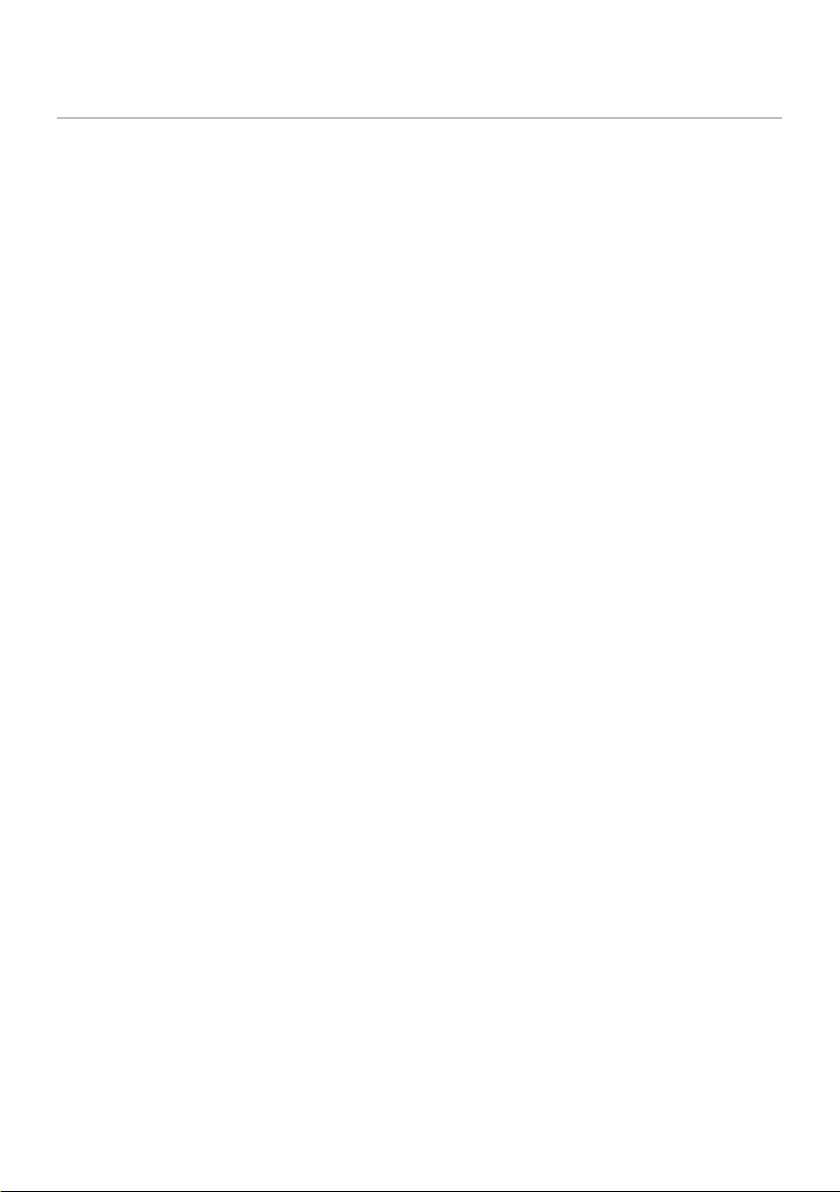
Einstellung der grundlegenden Anzeigefunktionen
Über das Menü auf der Registerkarte Standard können Sie einen Voreingestellte
Modi manuell für den ausgewählten Monitor übernehmen. Sie können
stattdessen auch den Automodus aktivieren. Im Automodus wird Ihr
bevorzugter voreingestellter Modus automatisch übernommen, wenn
bestimmte Applikationen aktiviert werden. Eine Mitteilung erscheint temporär
zur Anzeige des ausgewählten Voreinstellungsmodus.
Auf der Registerkarte Standard können auch die Helligkeit und der Kontrast des
ausgewählten Monitors angepasst werden.
6 | Einstellung der grundlegenden Anzeigefunktionen
